Đọc bài viết trước
Bảo vệ
Skip to main content
Skip to menu
Skip to footer

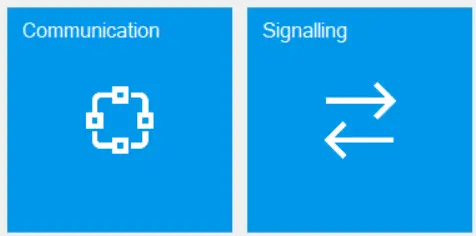
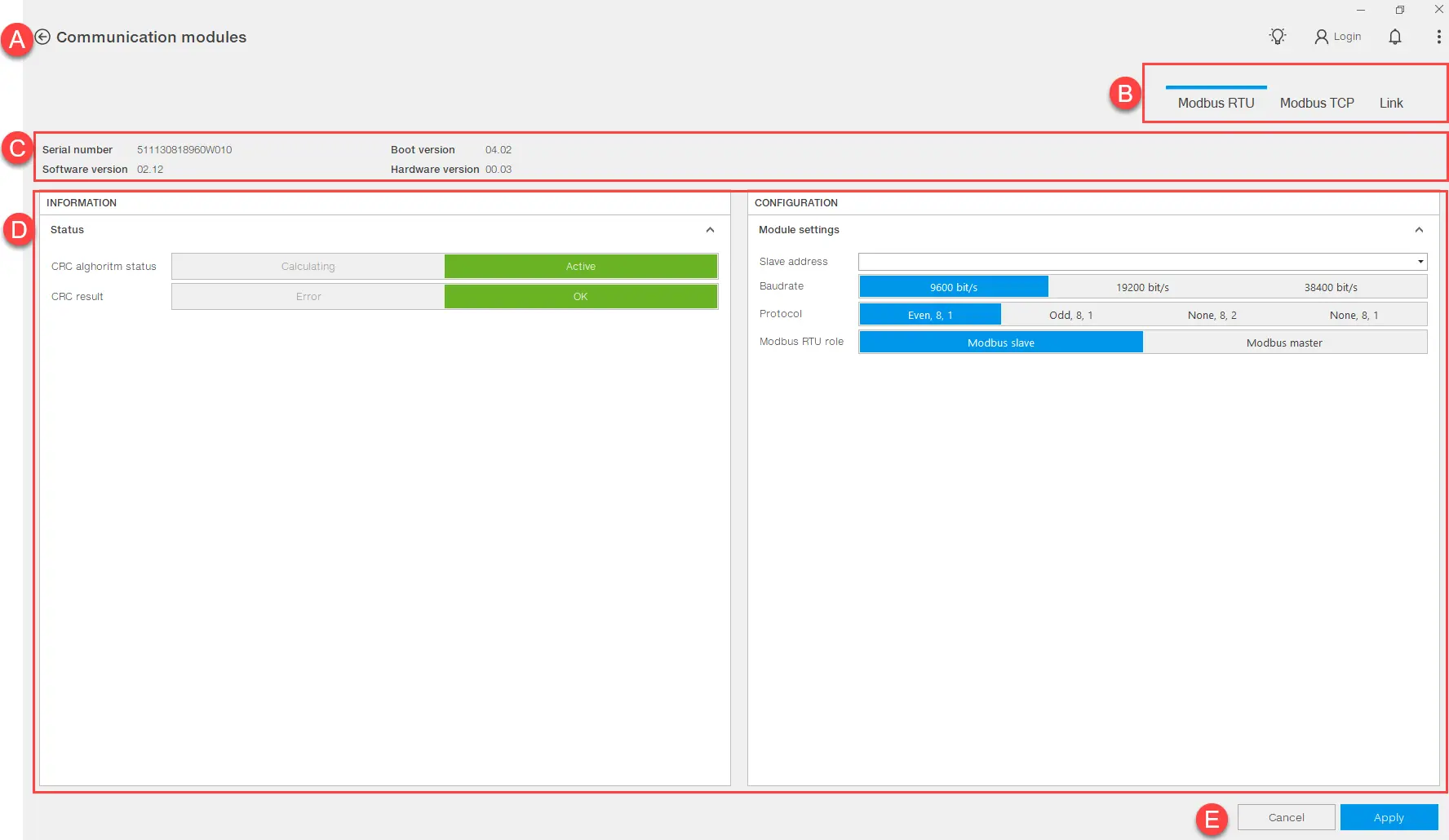
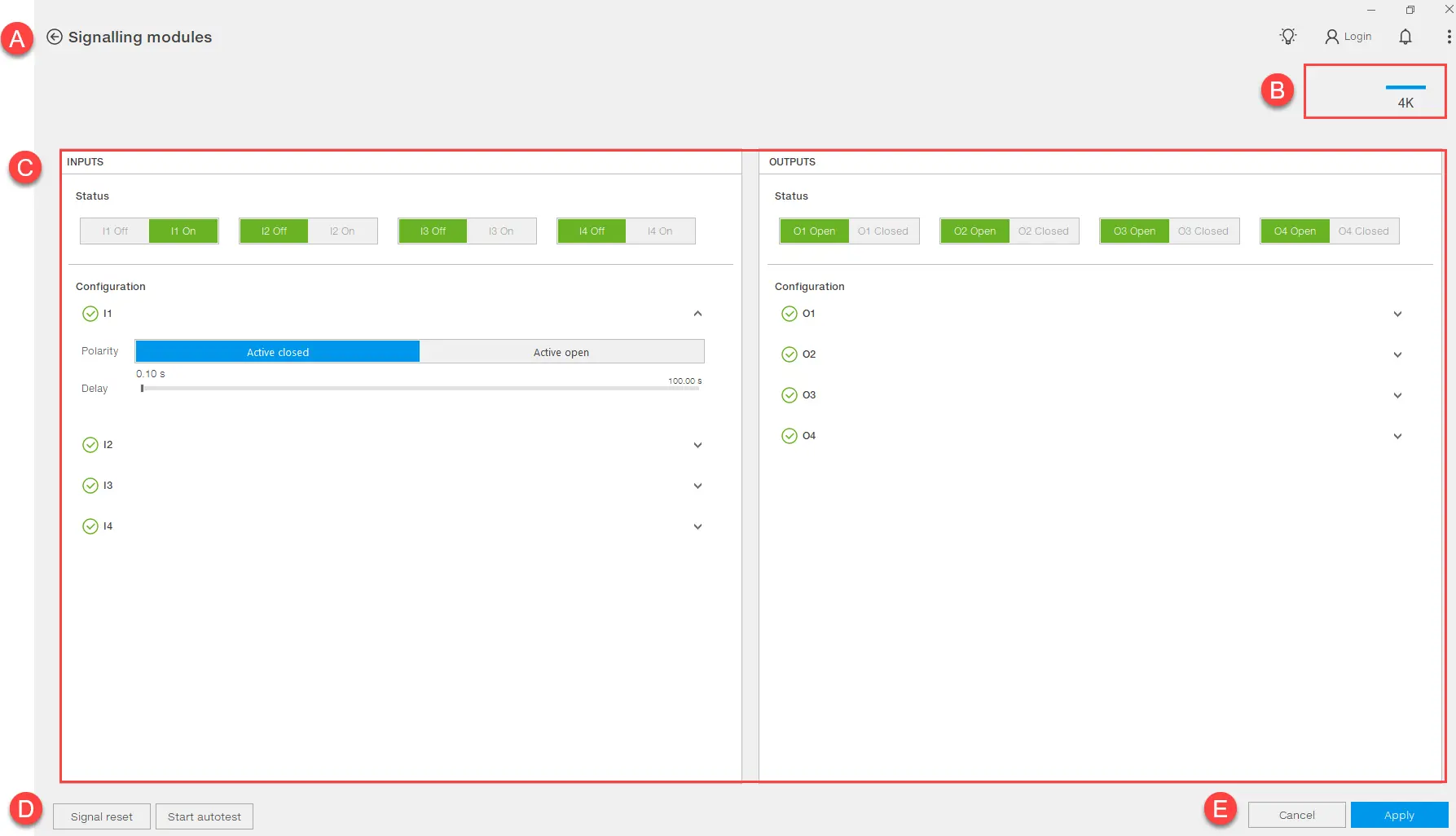
Ekip Connect
Everything in view, all under control
Select your language
Select your language
Module
Trang này cho phép người dùng định cấu hình các mô-đun bổ sung của thiết bị bằng cách chọn các mô-đun Giao tiếp hoặc Tín hiệu.
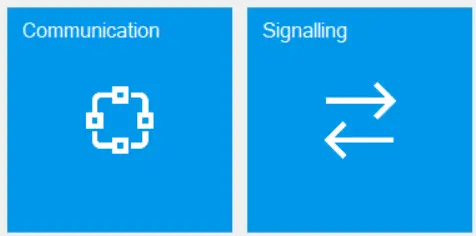
Mô-đun giao tiếp
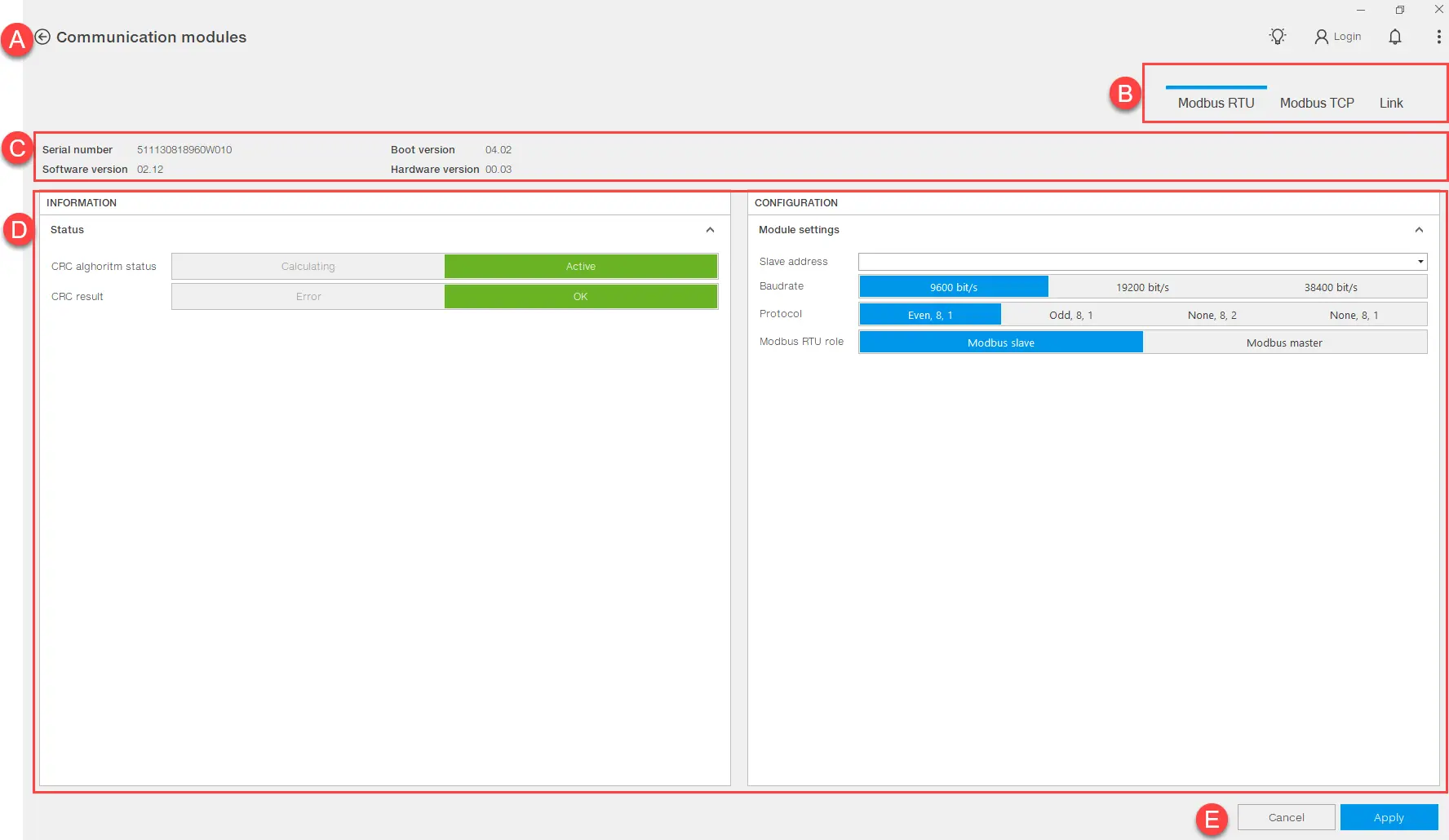
| Mô tả một phần | |
|---|---|
| Một | Nút để quay lại trang chính với các loại mô-đun bổ sung |
B | Menu với các mô-đun có sẵn của loại đã chọn Lưu ý: các mô-đun xuất hiện nếu nguồn điện phụ có trên mô-đun Nguồn điện Ekip và nếu tham số "Xe buýt cục bộ" được bật. Vui lòng tham khảo hướng dẫn sử dụng thiết bị để biết thông tin về cách kích hoạt nó. |
| C | Dữ liệu mô-đun |
| D | Trạng thái: thông tin trạng thái mô-đun Cấu hình: thông số cấu hình mô-đun |
| E | Nút xác nhận hoặc hủy thay đổi |
Mô-đun tín hiệu
Lưu ý: trang xuất hiện sau khi chọn nút Signal được mô tả bên dưới.
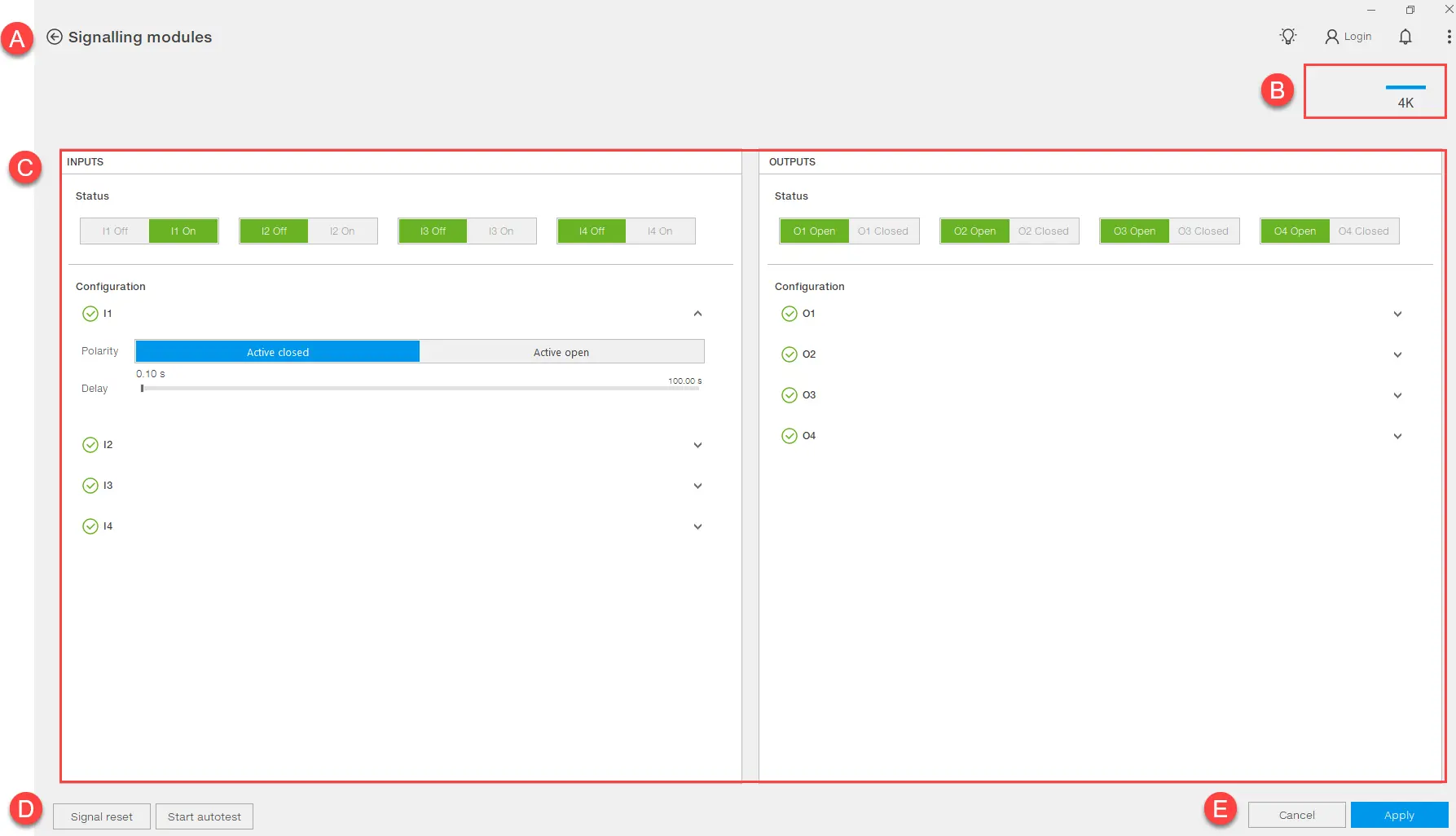
| Mô tả một phần | |
|---|---|
| Một | Nút để quay lại trang chính với các loại mô-đun bổ sung |
B | Menu với các mô-đun có sẵn của loại đã chọn |
C | Khu vực cho các thông số đầu vào và đầu ra
|
D |
Lưu ý: chức năng chỉ khả dụng nếu trạng thái chế độ hoạt động là Cục bộ (Thông tin). |
| E | Nút xác nhận hoặc hủy thay đổi |
Định cấu hình mô-đun bổ sung
- Nhấp vào nút tương ứng với loại mô-đun được định cấu hình (CommunicatorSignal).
Lưu ý: chỉ các nút tương ứng với các loại mô-đun được cài đặt vật lý trên thiết bị mới được bật
- Nếu có một số mô-đun, hãy chọn mô-đun bạn muốn định cấu hình.
- Nhập các thông số.
- Để chuyển cấu hình sang thiết bị, hãy nhấp vào Áp dụng: một thông báo xuất hiện với kết quả của thao tác.
Lưu ý: nếu thao tác không thành công, hãy kiểm tra trạng thái của chế độ hoạt động (Chế độ hoạt động).